windows11停止更新怎么设置 如何设置停止windows11自动更新
更新时间:2023-07-14 11:48:40作者:huige
使用windows11系统都知道,当电脑有更新推送的时候,就会自动进行更新了,但是很多人不喜欢这个功能,就想要停止更新,那么windows11停止更新怎么设置呢?有想要一样操作的用户们,可以跟着笔者一起来看看设置停止windows11自动更新的详细方法吧。
具体方法如下:
1、首先,点击【微软图标】,在电脑桌面找到四方格图标并点击。
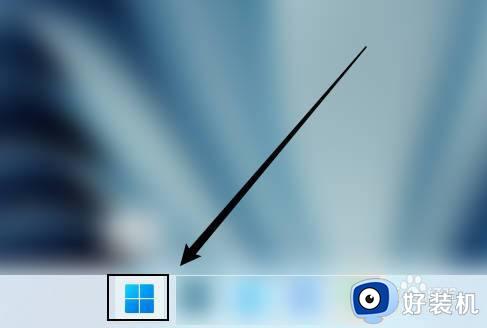
2、其次,点击【设置】,在微软图标弹出的拓展内点击设置图标。
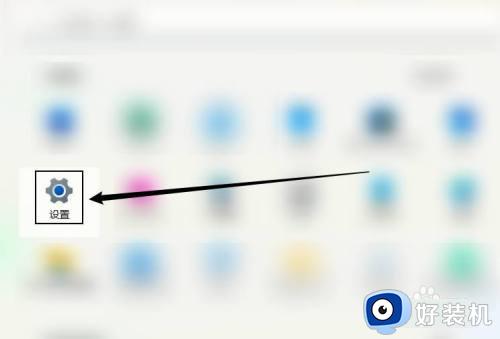
3、然后,点击【Windosw更新】选项,进入设置后找到左下方的Windosw更新并点击。
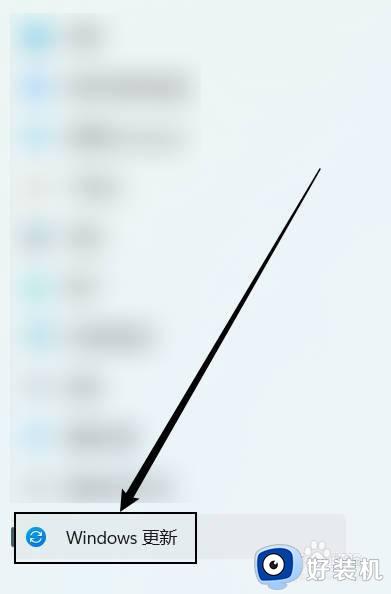
4、最后,选择【暂停更新】时间,进入Windosw更新界面后下拉暂停更新时间选中即可。
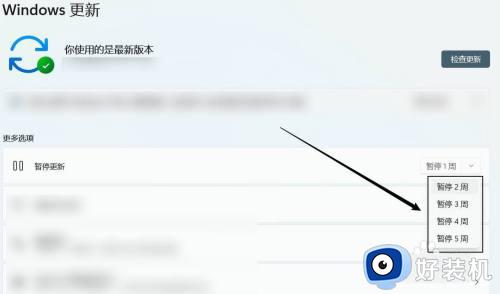
上述给大家介绍的就是如何设置停止windows11自动更新的详细内容,大家有需要的话不妨可以参考上述方法步骤来进行操作吧。
windows11停止更新怎么设置 如何设置停止windows11自动更新相关教程
- windows11停止更新怎么设置 如何关闭windows11自动更新功能
- windows11停止自动更新的方法 win11怎样关闭自动更新
- 怎么停止windows11自动更新 如何停止电脑windows11更新系统
- win11如何关闭暂停更新 关闭win11暂停更新的方法教程
- Win11如何设置系统更新暂停时间 怎么在Win11上临时暂停系统更新时间
- windows11怎么禁止更新 windows11更新怎么取消
- windows11怎么暂停更新系统 win11停止更新系统的步骤
- win11怎么停止系统更新 win11如何取消暂停更新
- 电脑怎么停止更新win11 win11电脑如何停止更新
- 永久关闭win11更新的方法 如何彻底禁止Windows11自动更新
- win11家庭版右键怎么直接打开所有选项的方法 win11家庭版右键如何显示所有选项
- win11家庭版右键没有bitlocker怎么办 win11家庭版找不到bitlocker如何处理
- win11家庭版任务栏怎么透明 win11家庭版任务栏设置成透明的步骤
- win11家庭版无法访问u盘怎么回事 win11家庭版u盘拒绝访问怎么解决
- win11自动输入密码登录设置方法 win11怎样设置开机自动输入密登陆
- win11界面乱跳怎么办 win11界面跳屏如何处理
win11教程推荐
- 1 win11安装ie浏览器的方法 win11如何安装IE浏览器
- 2 win11截图怎么操作 win11截图的几种方法
- 3 win11桌面字体颜色怎么改 win11如何更换字体颜色
- 4 电脑怎么取消更新win11系统 电脑如何取消更新系统win11
- 5 win10鼠标光标不见了怎么找回 win10鼠标光标不见了的解决方法
- 6 win11找不到用户组怎么办 win11电脑里找不到用户和组处理方法
- 7 更新win11系统后进不了桌面怎么办 win11更新后进不去系统处理方法
- 8 win11桌面刷新不流畅解决方法 win11桌面刷新很卡怎么办
- 9 win11更改为管理员账户的步骤 win11怎么切换为管理员
- 10 win11桌面卡顿掉帧怎么办 win11桌面卡住不动解决方法
